- Автор Abigail Brown [email protected].
- Public 2024-01-31 08:39.
- Соңғы өзгертілген 2025-01-24 12:15.
Inkscape сияқты векторлық сызу қолданбалары Adobe Photoshop немесе GIMP сияқты көптеген пикселге негізделген кескін өңдегіштері сияқты танымал емес. Дегенмен, олар графиканың кейбір түрлерін жасауды кескін редакторында жұмыс істеуге қарағанда әлдеқайда жеңілдетеді. Осы себепті, тіпті пикселге негізделген құралдармен жұмыс істегіңіз келсе де, векторлық қолданбаны пайдалануды үйренгеніңіз жөн.
Экспорттағыңыз келетін нәрсені таңдаңыз
Экспорттағыңыз келетін нәрсені таңдау керек екені анық көрінуі мүмкін, бірақ бұл сұрақты қою керек, өйткені Inkscape құжаттағы барлық сызылған элементтерді, тек беттің аумағын ғана экспорттауға мүмкіндік береді. таңдалған элементтерді немесе тіпті құжаттың теңшелетін аймағын.
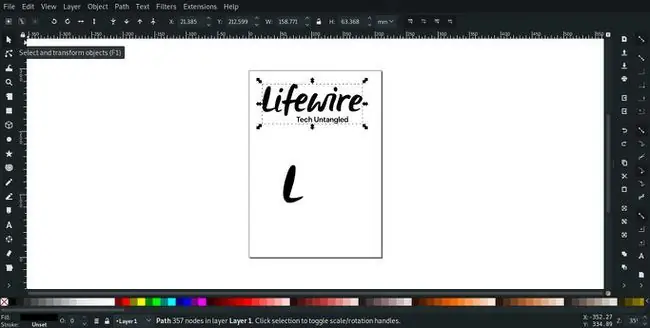
Егер құжаттағы немесе тек беттегі барлығын экспорттағыңыз келсе, жалғастыра аласыз, бірақ егер барлығын экспорттағыңыз келмесе, мәзірден Таңдау құралын таңдаңыз. Құралдар палитра экранның сол жағында. Содан кейін экспорттағыңыз келетін элементті таңдаңыз. Бірнеше элементті экспорттағыңыз келсе, Shift пернесін басып тұрып, экспорттағыңыз келетін басқа элементтерді таңдаңыз.

Экспорттау аймағы
Экспорттау процесі өте оңай, бірақ түсіндіруге болатын бірнеше нәрсе бар.
Экспорттау үшін Файл > Экспорттау-p.webp" />.
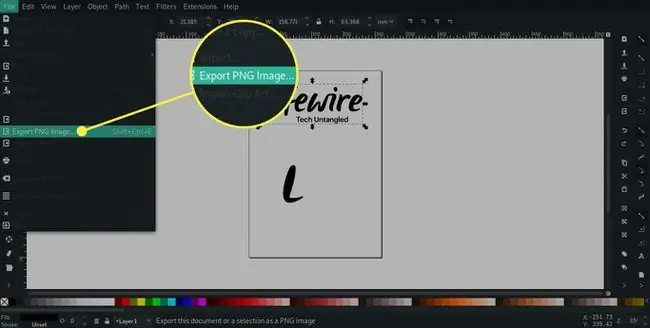
Әдепкі бойынша, Сызба элементтерді таңдамайынша таңдалады, бұл жағдайда Таңдау белсенді болады. Бет таңдау құжаттың бет аймағын ғана экспорттайды. Пайдаланушы параметрін пайдалану қиынырақ, себебі жоғарғы сол жақ және төменгі оң жақ бұрыштардың координаталарын көрсету қажет, бірақ бұл опция қажет болатын жағдайлар аз болуы мүмкін.
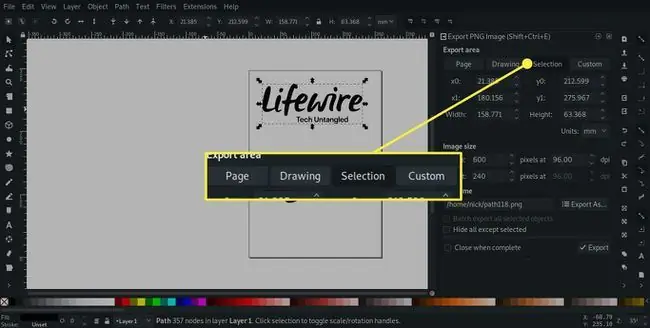
Растрөлшемі
Inkscape кескіндерді-p.webp
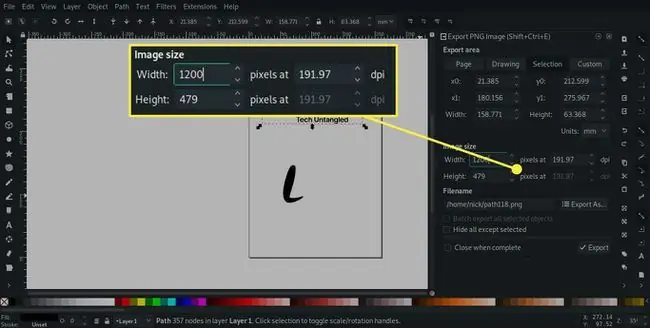
Экспортталған аумақтың пропорцияларын шектеу үшін ені мен биіктігі өрістері байланыстырылған. Бір өлшемнің мәнін өзгертсеңіз, екіншісі пропорцияларды сақтау үшін автоматты түрде өзгереді.
Егер GIMP немесе Paint. NET сияқты пиксельге негізделген кескін өңдегішінде пайдалану үшін графиканы экспорттап жатсаңыз, нүктелік нүкте енгізуін елемеуге болады, себебі пиксел өлшемі маңызды. Дегенмен, басып шығару үшін экспорттасаңыз, нүктелік пиксель мәнін тиісті түрде орнатуыңыз қажет. Көптеген тұрмыстық жұмыс үстелі принтерлері үшін 150 нүкте/дюйм жеткілікті және файл өлшемін кішірейтуге көмектеседі, бірақ коммерциялық баспа құрылғысында басып шығару үшін әдетте 300 нүкте/дюйм ажыратымдылық көрсетіледі.
Файлатауы
Файл >.
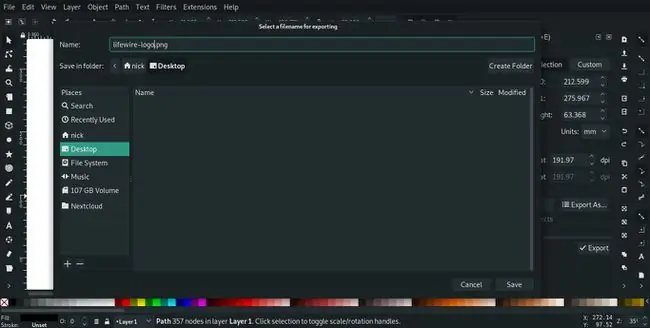
Бума экспорты құсбелгі ұяшығы құжатта бірнеше таңдау жасалмаса, сұр түсті. Егер бар болса, осы құсбелгіні қоюға болады және әрбір таңдау бөлек-p.webp" />
Таңдалғаннан басқаның барлығын жасыру таңдауды экспорттамайынша сұр түспен боялады.. Таңдаудың шекарасында басқа элементтер болса, осы ұяшыққа белгі қойылмаса, олар да экспортталады.
Экспортты аяқтау
Сіз тілқатысу терезесіндегі барлық опцияларды қалауыңызша орнатқан кезде-p.webp
Экспорттау түймесін басыңыз.
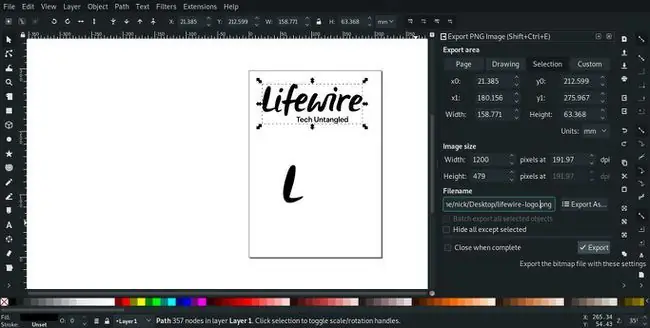
Сызбаны экспорттағаннан кейін диалогтық терезе жабылмайды. Ол ашық күйінде қалады және бұл бастапқыда сәл шатасуы мүмкін, себебі ол графиканы экспорттамаған сияқты көрінуі мүмкін, бірақ сіз сақтап жатқан қалтаны тексерсеңіз, жаңа-p.webp






